- Pengarang Jason Gerald [email protected].
- Public 2023-12-16 11:29.
- Diubah suai terakhir 2025-01-23 12:29.
Sekiranya anda mempunyai peranti iOS dengan sistem operasi iOS 6 dan yang lebih baru, anda boleh menggunakan FaceTime tanpa sambungan WiFi melalui sambungan data 3G atau 4G dari penyedia perkhidmatan selular anda. Sekiranya anda menggunakan peranti dengan sistem operasi iOS 5 atau yang lebih baru, anda boleh melakukan jailbreak pada peranti dan memasang "My3G", aplikasi yang membolehkan anda menggunakan peranti anda yang sebelumnya hanya berfungsi melalui jaringan WiFi dengan sambungan data 3G perkhidmatan selular. Sebagai alternatif, jika anda mempunyai peranti iOS dan peranti lain dengan ciri atau aplikasi FaceTime, anda boleh mengaktifkan ciri hotspot peribadi untuk menjadikan peranti iOS anda menjadi hotspot internet.
Langkah
Kaedah 1 dari 3: Pada iOS 6 dan Versi Baru
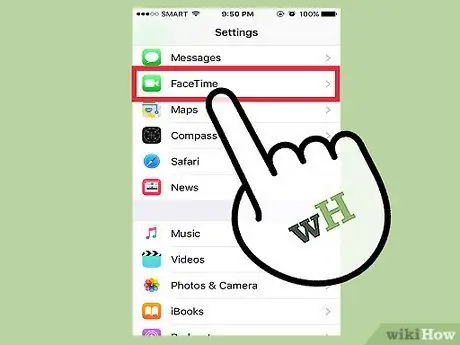
Langkah 1. Sentuh "Tetapan", kemudian pilih "FaceTime"
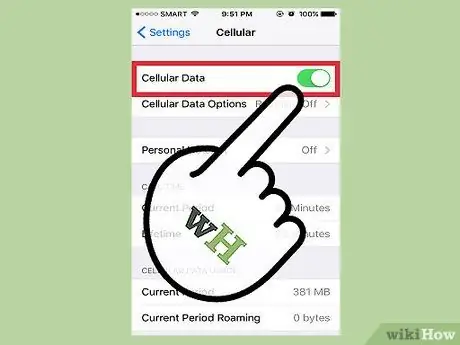
Langkah 2. Tatal ke layar dan alihkan suis "Gunakan Data Selular" ke posisi hidup atau "Hidup"
Dengan ciri ini, peranti iOS dapat menggunakan data 3G atau 4G dari perkhidmatan selular jika WiFi tidak tersedia.

Langkah 3. Kembali ke skrin utama dan lancarkan FaceTime
Kini anda boleh membuat panggilan di FaceTime tanpa sambungan WiFi.
Kaedah 2 dari 3: Mengaktifkan Hotspot Peribadi pada iOS 5 (dan Versi Terdahulu)
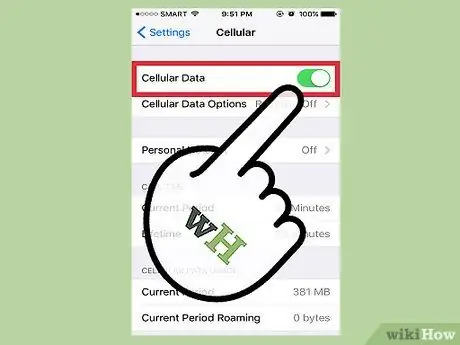
Langkah 1. Sentuh "Tetapan", kemudian pilih "Selular" atau "Mudah Alih"
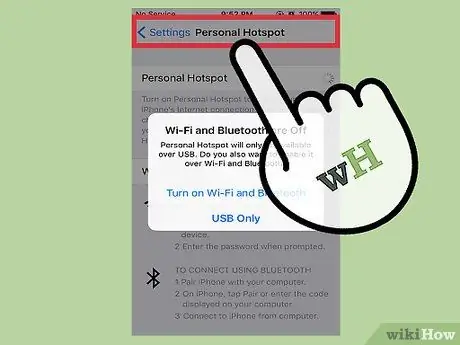
Langkah 2. Pilih "HotSpot Peribadi", kemudian geser suis ciri ke posisi hidup atau "Hidup"
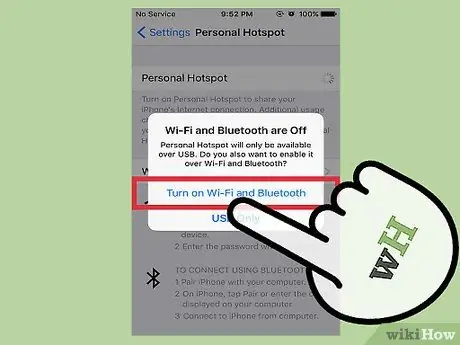
Langkah 3. Sentuh "Hidupkan Wi-Fi dan Bluetooth"
Dengan pilihan ini, peranti WiFi dan Bluetooth lain dapat menyambung ke peranti iOS anda.

Langkah 4. Sentuh "Kata Laluan Wi-Fi" dan masukkan kata laluan untuk hotspot peribadi anda
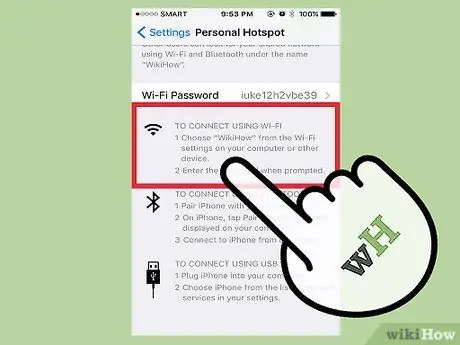
Langkah 5. Periksa sama ada peranti iOS anda sudah dipaparkan di bahagian "Untuk Menghubungkan Menggunakan Wi-Fi"
Sekiranya ada, titik panas peribadi berjaya dibuat.

Langkah 6. Sambungkan peranti berkemampuan FaceTime lain (mis. IPhone, iPad, atau komputer Mac OS X) ke hotspot peribadi anda
Sekarang, anda boleh menggunakan FaceTime menggunakan peranti iOS pertama anda sebagai hotspot.
Kaedah 3 dari 3: Jailbreak pada iOS 5 dan Versi Terdahulu
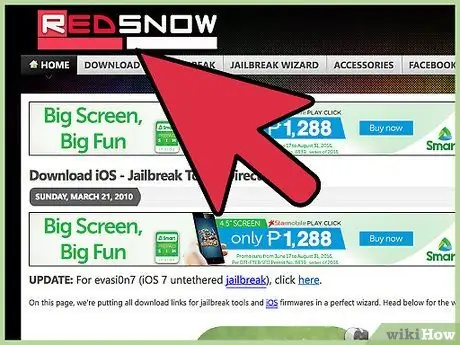
Langkah 1. Lawati laman web redsn0w di
redsn0w adalah perisian yang perlu anda gunakan untuk melakukan jailbreak pada peranti anda supaya anda dapat membuat panggilan di FaceTime tanpa sambungan WiFi.
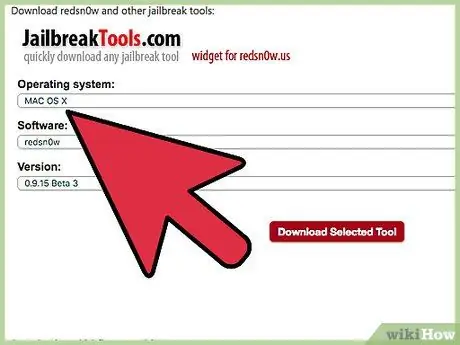
Langkah 2. Tatal ke bahagian "Jailbreak Tools" dan pilih sistem operasi komputer anda dari menu drop-down
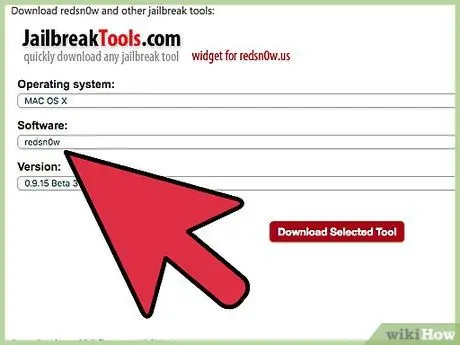
Langkah 3. Pilih "redsn0w" dari menu "Perisian", kemudian pilih versi terbaru dari menu "Beta"
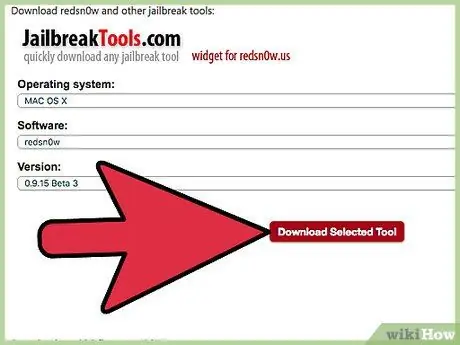
Langkah 4. Simpan fail ke desktop, kemudian klik dua kali fail untuk mengekstrak kandungannya
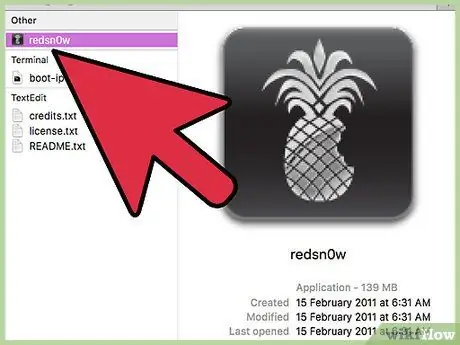
Langkah 5. Ikuti arahan pada skrin untuk memasang redsn0w pada komputer
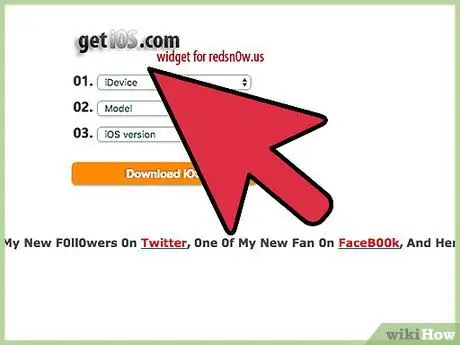
Langkah 6. Kembali ke laman web redsn0w di https://www.redsn0w.us/2010/03/download-direct-links-jailbreak-guides.html dan tatal ke bahagian "Dapatkan iOS"
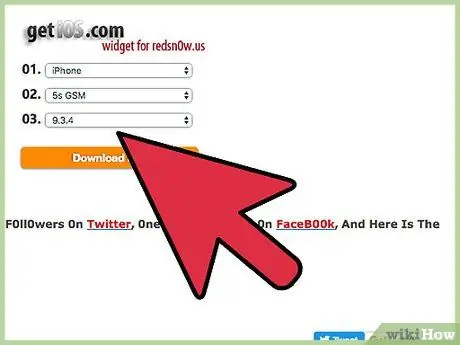
Langkah 7. Pilih peranti, model, dan versi iOS dari menu lungsur turun
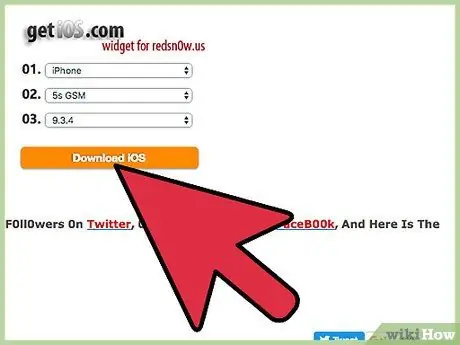
Langkah 8. Klik "Muat turun iOS", kemudian pilih pilihan untuk menyimpan fail ke desktop
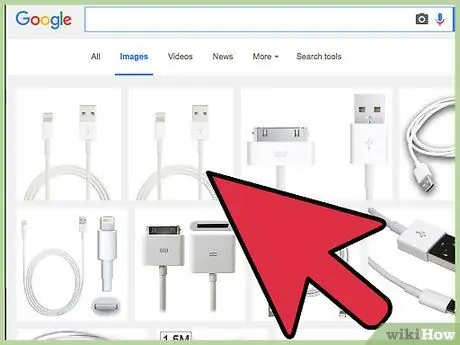
Langkah 9. Sambungkan peranti iOS ke komputer menggunakan kabel USB
iTunes akan berjalan secara automatik apabila mengenali peranti.

Langkah 10. Pilih peranti di iTunes, kemudian tahan kekunci "Shift" (Windows) atau "Option" (Mac OS X), bergantung pada sistem operasi komputer
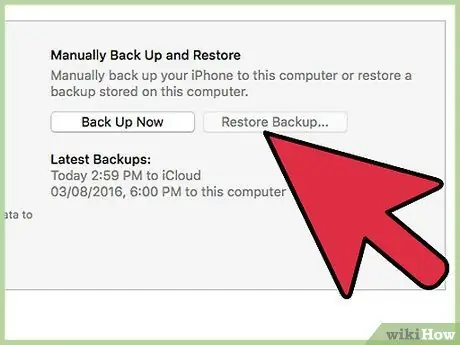
Langkah 11. Klik "Pulihkan [peranti iOS]", kemudian pilih fail "redsn0w" iOS yang telah dimuat turun dan disimpan ke desktop
Jailbreak iOS akan dipasang ke peranti.
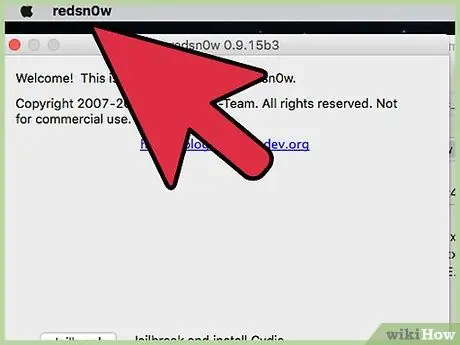
Langkah 12. Kembali ke desktop dan jalankan aplikasi redsn0w
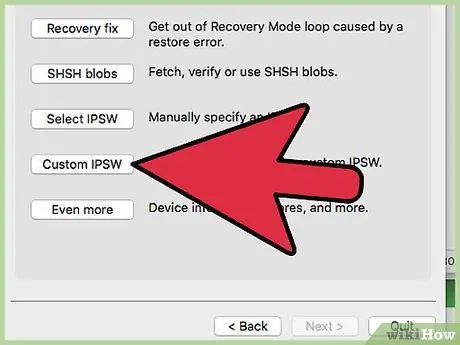
Langkah 13. Klik "Custom IPSW", kemudian pilih fail "redsn0w" iOS yang sebelumnya dipilih di iTunes
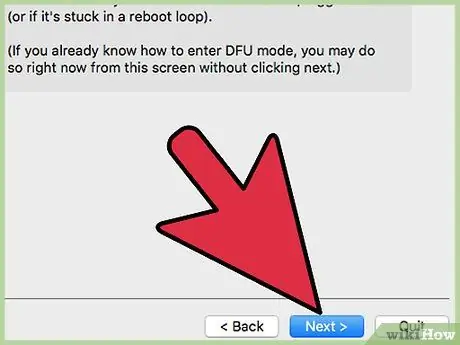
Langkah 14. Klik "Next", kemudian pilih "Jailbreak"
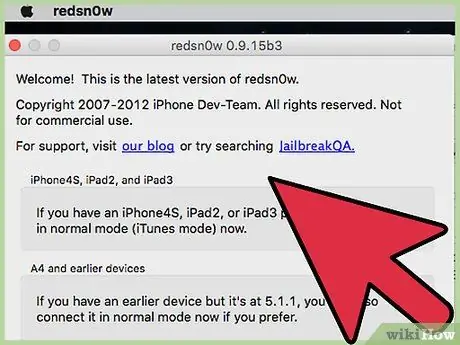
Langkah 15. Periksa pilihan "Pasang Cydia", kemudian klik "Seterusnya"
Cydia adalah program yang diperlukan untuk memasang "My3G", perisian yang membolehkan anda menggunakan FaceTime tanpa sambungan WiFi.
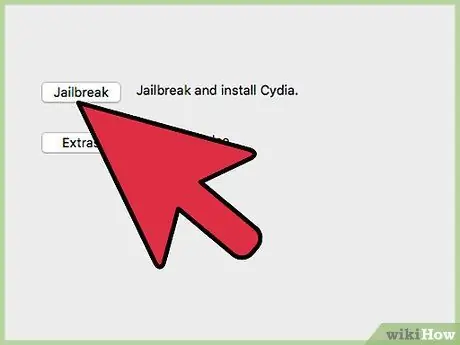
Langkah 16. Ikuti arahan di skrin untuk menyelesaikan proses jailbreak peranti iOS anda dengan redsn0w
Setelah selesai, Cydia akan muncul di laci aplikasi atau halaman.
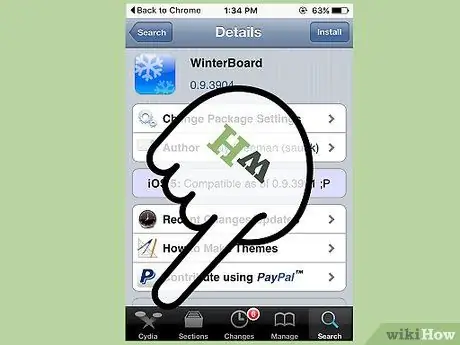
Langkah 17. Lancarkan Cydia dan cari aplikasi "My3G"
Aplikasi My3G memungkinkan Anda menjalankan aplikasi yang sebelumnya hanya dapat digunakan dengan sambungan WiFi (misalnya FaceTime) menggunakan jaringan data 3G. Pada masa ini, aplikasi ditawarkan pada harga 3,99 dolar AS (sekitar 64 ribu rupiah). Walau bagaimanapun, My3G menawarkan tempoh percubaan percuma sehingga anda boleh mencuba perkhidmatan ini.
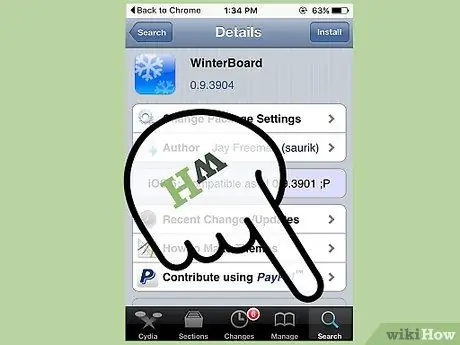
Langkah 18. Sentuh "My3G" dan ikuti arahan di skrin untuk membeli aplikasi dan mengaktifkan tempoh percubaan percuma
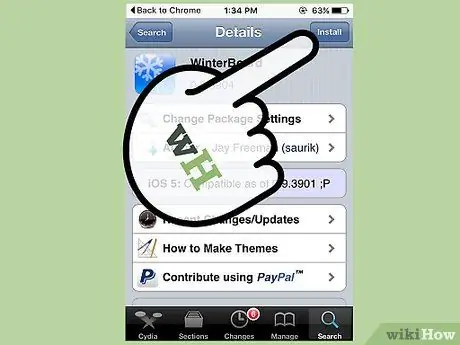
Langkah 19. Jalankan "My3G" selepas pemasangan, kemudian buka FaceTime
Sekarang, anda boleh menggunakan FaceTime tanpa sambungan WiFi.






